从小白开始玩转威联通:买NAS送万兆交换机的TS-532X全面体验(附外网访问攻略)
大家好,我是晓飞影。
最近看到大家都开始体验万兆NAS了,实在是很诱人,但是要在家用局域网体验万兆盘算一下就要换太多的设备了,比如万兆交换机,万兆路由器,万兆网线,还要DIY一个万兆NAS,时间成本和环境因素都不是那么容易改变的。
网上找了半天,有一台成品NAS方案能比较轻松的解决以上的难题,就是威联通TS-532X。
如果只是一个万兆网口并没什么特别,它的亮点是双千兆口和双万兆口的搭配,可以玩出很多花样出来,具体怎么玩往下看。
威联通TS-532X 外观展示

威联通的外包装是单色调,虽然是写着商用网络存储器,实际也是很适合家用使用的,谁也不知道万兆有线网络已经发展的这么迅速了。

一开始看到这种五盘位的NAS时,我还不太习惯,以往都是习惯2盘位,4盘位,甚至更多3.5盘位的传统NAS。以前的机械硬盘满足千兆网络是绰绰有余的,想到现在可以接触万兆网络了,那么SSD盘位是必不可少的。这种3+2的空间结构设计在原有体积不怎么改变的情况下,可以继续利用固态硬盘扩充。

侧面有安装提示图,还有许多散热孔。

包括底部和后面都开了许多散热孔,小体积机身最需要的就是散热。

TS-532X正面左下角有两个按钮,一个包含了前置USB3.0接口,方便快速备份U盘或者读卡器数据到NAS,另一个就是开机键了,机身整体都是磨砂设计,比之前买的威联通TS-453B mini的钢琴烤漆好了许多,因为不易留下指纹和划痕了。

顶部硬盘位也有序号图标。

两个2.5盘位的固态硬盘也标了S1、S2,一旦系统内提示某个盘位出现问题可以快速定位。

如果说NAS机箱支持音频输出并不稀奇,增加喇叭我倒是头一次见,好处就是很直观的可以听到一些提示语。其余的都是双配置,双千兆RJ45口,双万兆SFP+光口,双USB3.0接口,IO接口非常丰富。

最值得一提的就是这个双SFP+光口了,满血万兆,而且威联通是内置虚拟交换机的。要知道自己DIY NAS一般都是一个千兆网口,所以许多人喜欢PCI扩展千兆网口或者万兆口。而这总共四个网口可以让TS-532X兼职一个万兆交换机的功能,非常方便。

3.5寸硬盘托架是塑料的,比较结实,而且镂空部分非常多,有利于散热。

侧面可以看到采用了免螺丝的安装方式。

三个硬盘托架附带了三对硬盘固定侧条。

试安装一下可以从内侧看到模拟了螺丝固定,并且一圈橡胶垫片也减轻了硬盘的物理振动。

而2.5寸硬盘托架的长度是和3.5寸一致的,所以实际安装空间只有后半部分。

侧面实际就通过卡扣来挤压固定,更加简单方便。

背面也有英文提示取出2.5寸硬盘直接从这个空处挤压就行了。

总的来说硬盘安装会非常快速和简单,其实2.5寸托架也可以装机械硬盘提升容量,只是对于万兆来说太浪费了,可能很少有人会这么去做。

机箱内部三排竖插硬盘接口,蜂窝散热造型做工不错。

底部是双横插硬盘接口,这种异形定制主板也只有这种专业的NAS厂商会出,自己DIY机箱是怎么也做不到这个空间利用率的。

在3.5寸硬盘槽的侧面就可以看到安装内存条的位置了,开口空间很大,方便自己取下更换。

机身内置的是宇瞻 DDR4 2400 2G的内存条,那哪能够呢,这个时候,就拿出屯了好久的枭鲸DDR4 2666 16G内存条了,TS-532X刚好最高支持16GB内存扩展,一步到位。

枭鲸虽然不是什么大牌子,但是低价策略真的是NAS的好伴侣啊,19时序的怕什么,容量才是王道。

很轻松的换上了16GB内存条,这也是TS-532X我们唯一能动手的地方了,至此顶配达成。

另外就剩电源配件了,少不了一个比较大的适配器,不过比自己DIY机箱内置电源还是要小很多。

电源是台达出品,最大输出功率为90W,威联通对功耗的掌控还是比较精准的,想想我那蜗牛星际原装的ZUMAX 150W电源,每天功耗还不低。

因为是双千兆网口,所以配了双千兆网线,最大的作用是链路聚合。家里最不缺的就是千兆网线,真希望TS-532X也能自带两根SFP+网线。
威联通TS-532X 安装过程

其实自己配SFP+网线目前也不算太贵,一个是普及率不高的情况下,买的人不多,好多还是企业剩下来的,28元一根淘了3米带光模块Mellanox万兆SFP+网线,算上运费也还好。

3米其实有点长了,但是多总比少好,也许以后会有更多的空间需要使用。

看光模口几乎全新,感觉是没用过的线。

另外要准备的就是如何和使用设备连接了,我用的是MacBook Pro,所以QNAP威联通QNA-T310G1S雷电3转万兆光口转换器是比较好的选择,1300块感觉还是有点小贵,主要是找了下也没有多少靠谱的选择,随着万兆的普及,应该类似的转换器会有更好的价格吧。

正面一个SFP+光口,上方有IO指示灯。

另一侧是雷雳3接口,还有一排丰富的散热孔,整体做工其实是非常出色的,金属机身也有利于散热。

搭配一根支持100W的雷雳3数据线。

周边设备准备完毕后,就该上硬盘了,3块4T的西部数据红盘。

以及两块西部数据SA500固态硬盘。

注意2.5寸的SA500背面是有金手指保护贴的,要撕掉了再上机。

来个全家福,一切准备就绪,塞硬盘是有快感的。

全部塞进去,分量就起来了,注意3.5最大支持16TB,2.5最大支持1T,也就是理论上50TB空间最大,而且威联通是支持热插拔的。

来和家里的NAS合个影,DS216play已经工作很久了,不过配置不高,作用日渐甚微,只备份重要数据,TS-532X即将取代它的地位。另一台是前不久入手用了3个月的G5400变种蜗牛,只做影音服务器使用。

背后接上一根千兆网线连接路由器,然后SFP+万兆网线连接威联通T310G1S万兆转换器。

如果要体验万兆网络,暂时先将TS-532X放在桌面使用,可以直连MacBook Pro,体积较小,也不怎么占位置。

开机!TS-532X每次开机只有第一次风扇会全速运行一下,后面就完全静音了,可以说比换了风扇的蜗牛星际声音还小,只听见硬盘的炒豆子声。指示灯亮起的感觉很好,成品NAS可以一目了然系统和硬盘状态,硬盘灯频闪就代表在读写中。

威联通T310G1S万兆转换器在运行中会显示淡淡的蓝光。
威联通TS-532X 系统配置

初次安装威联通系统可以上官网下载Qfinder Pro客户端,许多平台都支持。

很快就搜到局域网的TS-532X设备了。

直接登入,开始智能安装向导。

按着步骤顺序其实很简单的,有几个点提一下,设置网络选项这里建议手动指定IP地址,因为NAS作为频繁登录的系统,固定IP会很方便记忆。

跨平台的文件传输服务按需求勾选,或者干脆全勾选,以后也可以在设置选项里更改。

一会系统就安装成功了,图形化界面还是比较易懂的。最早用TS-453Bmini的时候,主要是被里面的各种设置选项绕晕了,后来玩了几个月的unRaid,回头看威联通的系统也变的相当简单了,其实按引导步骤来仔细看文字都能看懂,就有点像看富坚的《猎人》,后期漫画一个画面80%的篇幅全是文字,许多人都没有耐性了,但是精华内容也全在里面了。不过还是希望威联通在未来的系统里能更注重人机交互,降低新人门槛。好处是这种成品NAS系统怎么折腾都很难玩坏,之前unRaid里摸索各种设置导致系统崩溃重装了十几次。

左上角类似windosw的开始菜单,所有的内容都可以在这里找到。

左下角的小机器人叫Qboost,比较有意思,拟人化让NAS系统不太死板,尽管2G内存也够NAS使用,不过这个内存充足让我无时不刻不想起16G枭鲸的好。

点击一下Qboost,右上角就可以弹出功能菜单,可以优化内存,清理垃圾以及监视内存应用情况,16GB内存可以够折腾许多docker应用了。

最下方可以跳转到官网,下载应用,以及获得官方支持。

顶部的BAR有搜索栏,不过这个只能搜索威联通自带的功能程序,不能搜索自己存放的资料内容,可以到FileStation5里去搜索资料。

旁边是音量设置,也只有威联通的NAS有音量设置功能了,媒体音量是控制扬声器或者输出线路的媒体音量,警告音就是开关机,硬盘报警等,也是后背扬声器发出的声音,我建议把音量调到非常小。之前半夜设置程序突然来个女声吓我一大跳...

后台任务可以直观的看到NAS正在处理的任务,不过要注意文件传输进程在这个地方是看不到的,也是在FileStation5里会单独有一个后台任务查看文件传输。

所以有时候拔网线或者关机要注意查看一下,文件是否传输结束。我也建议都把两个后台服务合并,全部在BAR上显示。

外接设备可以查看是否外接了移动硬盘,平时可以外接移动硬盘来扩容或者来给NAS备份,注意如果要支持exfat的格式需要购买许可证,这点群晖也一样。

事件通知可以收到许多关键提醒,平时都不需要看的,真要需要看的时候肯定是NAS出了问题,而且还可以设定邮箱通知。

点击头像可以设定头像,桌布,密码等个性化信息。

admin旁边的小三角可以关机重启。

更多按钮会显示一些帮助,这部分平时用的少,但是有不懂的地方还是可以来这里查找资料。

最右边的仪表盘点开可以看到许多状况页面,使用率会比较高,比如大家肯定爱看实时网速,系统性能。

而且更有意思的是,这些显示框是可以自定义位置的,而且可以随便拖几个出来放在桌面,这个比群晖的固定模式方便多了。

桌面中间就是各种应用程序了,也是QNAP系统的精华部分,后面有机会再来选一些我觉得好玩的应用分享。
威联通TS-532X 万兆体验

在体验万兆之前,还需要配置一下硬盘,毕竟文件传输功能是NAS最基本也是最重要的功能,首先进入存储与快照总管,没有存储池需要先创建一个存储池,点击最右侧新建。

可以看到2个SSD和3个机械硬盘均正确识别,其实可以一步到位设置好最高速度搭配,因为威联通有一个Qtier功能就需要SSD,为了体验一下这个功能有多大的提升,我没有勾选SSD,先将3个硬盘组建Raid5,平衡了读写速率和安全性。

根据个人使用习惯关闭了警报临界值,有台NAS空间已经90%很久了,如果天天报警肯定受不了,自己把控空间余额。

3块4T机械硬盘组建RADI5后剩余7.26TB左右,要是5盘位的NAS空间利用率会更高。

等待存储池完成,速度很快。


然后我们需要创建一个新卷,和windows相比会感觉有点套娃,但是一步步来,都不难。静态卷、厚卷、精简卷定义都不一样。比如可以选个不心疼的硬盘位静态卷纯挂PT,不支持快照,但是随机访问性能比厚卷提高20%。精简卷就是按需使用存储,写多少算多少。

第一次接触建议就用厚卷,其实系统默认也帮你选择了厚卷,剩余容量直接点到了最大,7.12TB。下面的高级设置可以关闭警报临界值。

然后就开始创建厚卷了,这个过程可能会有点长,和硬盘容量大小有关。

然后就可以打开Filestation5,新建一个共享文件夹了。

如图,home\homes\Pubilc\web都是威联通一开始自带的文件夹,share是我新建的文件夹。

在MacBook Pro左侧网络就可以看到share文件夹了,windows也可以在映射驱动器找到局域网内的文件夹。

那么,我们先来第一次测试,直接打开测速软件Disk Speed Test,选择share文件夹,得益于RADI5模式是多机械硬盘同时读写,写速达到了289M,读速达到了478M,这是我第一次突破局域网千兆速度,平时对于100M+已经很满足了,现在这个速度非常惊喜。
但是这远远是不够的,万兆网络的性能只发挥了一半,下面进一步激发TS-532X的潜能。
威联通TS-532X要完全体验万兆需要3个条件:
1.PC端设置MTU9000(巨帧)

MacOS在网络部分选中雷雳以太网,点击高级。

在硬件选项卡下,配置改为手动,下面MTU改为特大(9000)。
2.威联通交换机设置MTU9000

在QNAP系统内点击网络与虚拟交换机,网络适配器下可以看到10GbE的适配卡,点击右边的更多。

在IPv4下把巨帧封包改为9000。
3.共享文件夹设置启用分层存储技术

这里就要提到威联通独特的Qtier技术了,简单说就是将经常使用的数据(热数据)放在SSD内,将不经常的数据(冷数据)放在机械硬盘内,来提高读写性能。而且随时可以升级为Qtier,所以一开始如果没有固态硬盘的人完全不用担心。并且和传统的SSD读写加速不一样,读写加速是把SSD作为一个缓存盘,并不永久保存数据,Qtier实际是和机械硬盘的空间相加,我个人感觉有点像混合固态硬盘,好处是空间不浪费。

进入存储与快照总管,点击升级为Qtier。

注意这里的提示,使用Qtier时,建议至少使用4GB内存,TS-532X默认2GB的内存估计就比较吃力了,还好刚换了16GB内存。

可以看到还有2块SSD没有分配,全部勾选,这里注意RAID类型其实应该选择RAID0,因为RAID1是写速*1,读速*2,反正我也是一点点摸索,正好展示一下SSD类型为RAID1的读写状态。

可以看到存储空间实际是相加了,SSD加上机械硬盘,空间总量变成了7.44G。

可以看到存储池旁边多了一个小方块代表升级了Qtier。

千万别忘了文件夹右键要点击启用自动分层,不然会影响写速。

成功开启自动分层Qtier的文件夹右侧也会显示这个多层小图标,非常直观。

三个条件达成后,再来一次跑速,已经出现了质的飞越了,尤其是读速稳定在1000M以上,不过写速还是300M,那是因为我刚才SSD设置为RAID1组合的缘故。

那么将SSD换成RAID0,写速*2,读速*2看看效果,速度一下就起飞了,最高600M,稳定510M的写速,读速依然破千,这就是TS-532X万兆网络的完美形态了,搭配MacBook Pro简直不能太爽。许多人为了节省经费,选择MacBook Pro最爱减配的就是硬盘空间了,但是实际又很需要空间,所以经常挂一个Nvme硬盘盒,读速也最大才1Gb,现在家里的资料都可以放在NAS里,用视频软件也可以顺畅的预览4K素材并剪辑了。
威联通TS-532X 外网访问

首先从左上角菜单进入myQNAPcloud云服务。

点击开始。

登录QNAP ID,如果没有账号,可以点击上方的创建,注册流程和一个邮箱一样一直下一步就好了。

输入一个好记的设备名称,将来也是域名。

然后一直下一步就可以完成了。

配置成功后,在Overview页面可以看到有一个SmartURL,很短很好记。

而且测试了下在内网直接输入是会自动跳转到局域网IP的,也就是说只用记住这个URL都不用回家再切换地址了,非常方便。

下方的DDNS也有个网络地址,如果通过这个网址访问就需要做端口转发了,在控制台-系统-看到系统端口,默认5000,可以随便改个好记的数字。

路由器内的端口转发都是大同小异的,比如转发到外网的5000端口。

输入DDNS+端口号就成功访问威联通TS-532X了,而且路由器的端口转发如果支持端口回流的话,那么回到家用这种方式都算局域网访问,也不用来回切内网IP了。
我建议平时就用SmartURL来使用,非常方便,尽管是经过了一道中转服务。不过依然有许多人的网络条件没办法申请到公网IP,威联通这种方法相当于直通车,省时省力,有许多不愿意折腾的人可以很轻松的享受外网服务功能。
威联通TS-532X 总结

TS-532X的可玩性还有很多,尽管这个是ARM架构的CPU,好处是威联通支持docker,并且也尝试装了plex/jellyfin/emby,还尝试了外网解码,肯定和X86是有差距的,有机会再分享。

万兆网络看似遥远,实际已经近在身边了,随着5G时代的来临,视频的迅速发展,家用NAS的存储空间需求也会呈现一个爆炸式的井喷,不光是那永无止尽的影视文件下载,那些资料也不是完全重要的。而家用视频文件会越来越多,如果是一个视频爱好者,可能还会制作剪辑视频,那么局域网内万兆体验就尤为重要了。TS-532X作为一个满血万兆NAS,价格2699元还算合理,而且作为交换机,即可以同时连接两台设备体验万兆,也可以在未来升级了万兆路由器后,接入全屋的万兆体系,如果搭配wifi6路由器,那么无线设备比如手机也可以获得远超千兆的速度体验,这个是以前无法想象的。作为玩过几个NAS系统的学习用户,也对当初威联通的系统上手度有所改观,但是对于许多没接触过的用户群体,依然需要继续提升系统的交互体验,才能吸引更多还在观望的人,来享受NAS的乐趣。



 william_qq
william_qq 


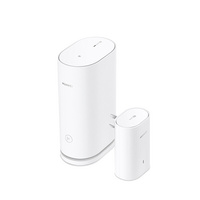












网友评论
写评论